Большинство современных приложений перед запуском необходимо установить. Стандартная процедура установки включает в себя копирование необходимых в работе программы файлов на диск (в нужное место ) и регистрацию в реестре операционной системы. Иногда для завершения установки требуется перезагрузка компьютера.
Для успешной установки Антивируса Касперского требуется дистрибутив и лицензионный ключ ( файл с расширением .key , содержащий данные, удостоверяющие легальность приобретенного продукта). Эти файлы обычно записываются на CD и передаются пользователю при покупке. В случае приобретения в Интернет-магазине, дистрибутив можно либо загрузить с сайта Лаборатории Касперского, либо заказать отправку почтой или курьером на CD, лицензионный ключ высылается по e-mail .
В этом задании необходимо произвести установку Антивируса Касперского 6.0. Для этого нужно запустить Мастер установки и проследовать за всеми его указаниями. По окончании установки запустится Мастер настройки. Он позволяет в режиме диалога с пользователем произвести настройку основных параметров работы антивируса. В большинстве случаев после этой процедуры дополнительная настройка по окончании инсталляции не требуется.
Тест Антивирус Kaspersky Free 21.9.6.465 (2023)

-
Откройте папку с дистрибутивом Антивируса Касперского. Ее расположение можно узнать у преподавателя 3 Если лабораторная работа выполняется самостоятельно, дистрибутив можно загрузить с сайта Лаборатории Касперского, воспользовавшись ссылкой ftp://ftp.kaspersky.ru/products/release/russian/homeuser/kav6.0/
Источник: intuit.ru
Общие
Если флажок снят, основные компоненты программы работают в интерактивном режиме. Это значит, что Kaspersky Anti-Virus запрашивает ваше решение при выборе действия с обнаруженными объектами и угрозами, если в настройках Файлового Антивируса, Веб-Антивируса, Почтового Антивируса, Мониторинга активности и Контроля программ выбран вариант действия Спрашивать пользователя .
Если флажок установлен, Kaspersky Anti-Virus выбирает действие автоматически на основе правил, заданных специалистами «Лаборатории Касперского».
Удалять вредоносные утилиты, рекламные программы, программы автодозвона и подозрительные упаковщики
Если флажок установлен, Kaspersky Anti-Virus удаляет вредоносные утилиты, рекламные программы, программы автодозвона и подозрительные упаковщики в автоматическом режиме защиты.
Функция доступна, если установлен флажок Автоматически выполнять рекомендуемые действия .
Не запускать задачи по расписанию при работе от аккумулятора
Если флажок установлен, то режим экономии питания аккумулятора включен. Kaspersky Anti-Virus откладывает выполнение задач, для которых задан запуск по расписанию. По мере необходимости вы можете самостоятельно запускать задачи проверки и обновления.
Использовать Игровой режим
Если флажок установлен, Kaspersky Anti-Virus не запускает задачи проверки и обновления, не отображает уведомления, когда вы играете или работаете с программами в полноэкранном режиме.
Откладывать выполнение задач проверки компьютера при высокой нагрузке на центральный процессор и дисковые системы
Когда Kaspersky Anti-Virus выполняет задачи по расписанию, может увеличиваться нагрузка на центральный процессор и дисковые подсистемы, что замедляет работу других программ.
Если флажок установлен, то при увеличении нагрузки Kaspersky Anti-Virus приостанавливает выполнение задач по расписанию и высвобождает ресурсы операционной системы для других программ.
Запускать Kaspersky Anti-Virus при включении компьютера (рекомендуется)
Если флажок установлен, то Kaspersky Anti-Virus запускается после загрузки операционной системы и защищает компьютер пользователя в течение всего сеанса работы.
Если флажок не установлен, то Kaspersky Anti-Virus не запускается после загрузки операционной системы до того момента, как пользователь запустит программу вручную. Защита компьютера выключена и данные пользователя могут находиться под угрозой.
Применять технологию лечения активного заражения
Если флажок установлен, при обнаружении вредоносной активности в операционной системе на экране отображается всплывающее уведомление. В уведомлении Kaspersky Anti-Virus предлагает провести процедуру лечения активного заражения компьютера. После подтверждения пользователем этой процедуры Kaspersky Anti-Virus устраняет угрозу. Завершив процедуру лечения активного заражения, Kaspersky Anti-Virus выполняет перезагрузку компьютера. Применение технологии лечения активного заражения требует значительных ресурсов компьютера, что может замедлить работу других программ.
Если флажок установлен, то Kaspersky Anti-Virus предотвращает изменение и удаление файлов программы на жестком диске, процессов в памяти и записей в системном реестре.
Разрешить управление настройками Kaspersky Anti-Virus через программы удаленного управления
Если флажок установлен, доверенные программы удаленного администрирования (такие как TeamViewer, LogMeIn Pro и Remotely Anywhere) могут изменять настройки Kaspersky Anti-Virus.
Недоверенным программам удаленного администрирования изменение настроек Kaspersky Anti-Virus будет запрещено, даже если флажок установлен.
Включить возможность внешнего управления системными службами
Если флажок установлен, то Kaspersky Anti-Virus разрешает управление службами программы с удаленного компьютера. При попытке управления службами программы с удаленного компьютера, над значком программы в области уведомлений панели задач Microsoft Windows отображается уведомление (если служба уведомлений не выключена пользователем).
Включить запись дампов
Если флажок установлен, то Kaspersky Anti-Virus записывает дампы в случае сбоев в работе.
Если флажок снят, то Kaspersky Anti-Virus не записывает дампы. Программа удаляет уже существующие на жестком диске компьютера файлы дампов.
Включить защиту файлов дампов и файлов трассировки
Если флажок установлен, то доступ к файлам дампов предоставляется системному и локальному администраторам, а также пользователю, включившему запись дампов. Доступ к файлам трассировки предоставляется только системному и локальному администраторам.
Если флажок снят, доступ к файлам дампов и файлам трассировки имеет любой пользователь.
Источник: support.kaspersky.com
Как настроить Касперского

Антивирус Касперского – очень ресурсоемкая программа. Параметры «По умолчанию» нагружают центральный процессор и оперативную память, понижая производительность системы.
Симптомы повышенной нагрузки проявляются от момента включения компьютера до запуска мощной программы/игры. Это подвисания, долгая прогрузка Windows, перегрев чипсетов, сбои работы программ. Для предотвращения таких ситуаций следует настраивать Касперский вручную, учитывая особенности компьютера. Для перехода в меню настроек запустите антивирус, щелкнув по значку в трее или двойным кликом по ярлыку. Затем нажмите пункт Настройка.
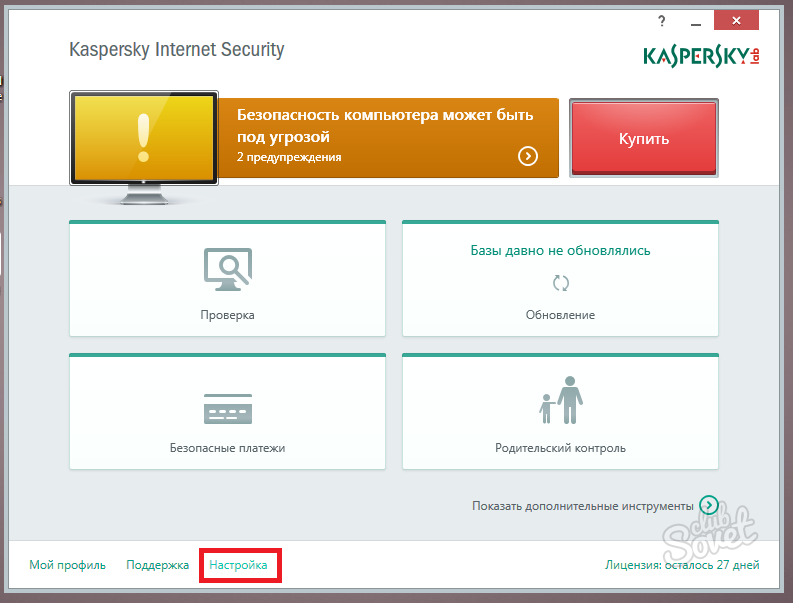
В появившемся окне выберите вкладку Производительность. Детально разберем каждый пункт. Энергосбережение – эта функция необходима в том случае, если вы пользуетесь ноутбуком. В настройках программы встроена задача проверки всех файлов на вирусы в определенное время, обычно – каждый день. Проверка занимает длительное время и достаточно энергоемкая.
Включив функцию Энергосбережение, Касперский не будет выполнять проверку компьютера, если ноутбук работает от аккумулятора.
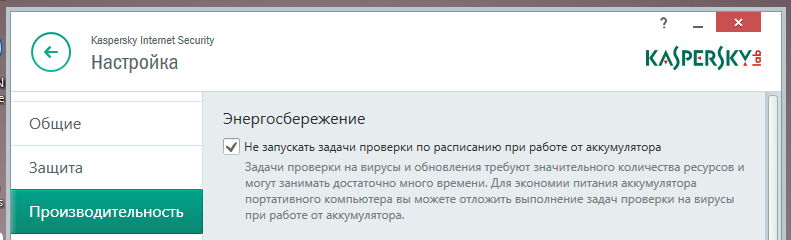
Игровой профиль. Современные компьютерные игры требуют большую производительность и характеристики. Включение этой функции автоматически будет отключать некоторые свойства Касперского во время полноэкранных игр, облегчая работу компьютеру.
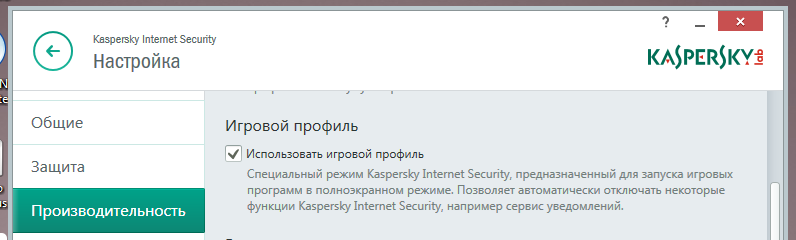
Ресурсы компьютера. Эта функция помогает правильному распределению нагрузки на важные детали: процессор, видеокарта, оперативная память, жесткий диск. При запуске сложных программ, которые требуют максимальной производительности, антивирус будет отключаться. А при стартовом запуске Windows, Касперский даст минимальную нагрузку, поочередно запуская элементы программы.
Ставьте галочки на все пункты. Антивирус станет равномерно употреблять ресурсы ПК, не нанося вред системе. За счет этого повысит быстродействие системы.
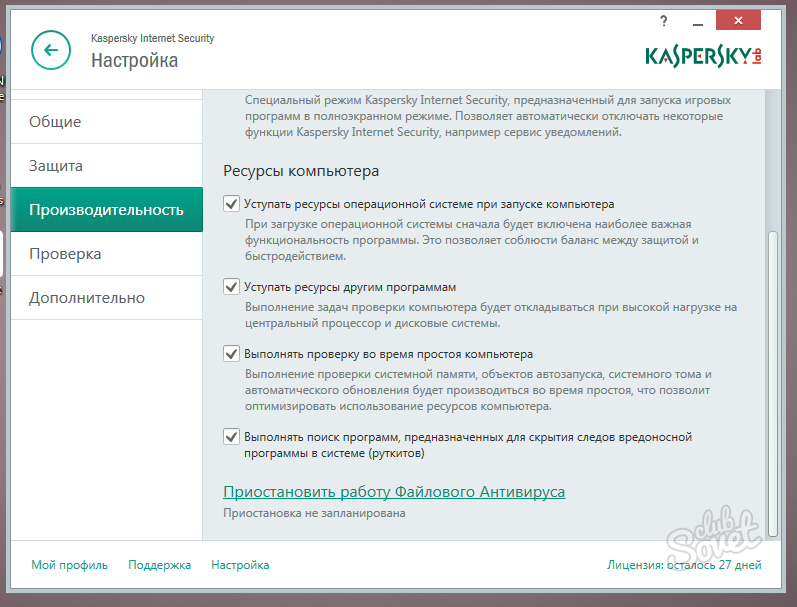
Чтобы еще больше уберечь все детали компьютера от перегрузки, внесем следующие изменения в работу антивируса. Из вкладки Производительность переходим на вкладку Проверка. Нажимаем Расписание проверки – полная проверка. В появившемся диалоговом окне выбираем запуск Еженедельно. Назначаем удобный день для проверки и указываем время.
Ставим обе галочки, как на скриншоте, и нажимаем Сохранить. Запуск проверки в режиме простоя или заставки способствует правильному распределению ресурсов.
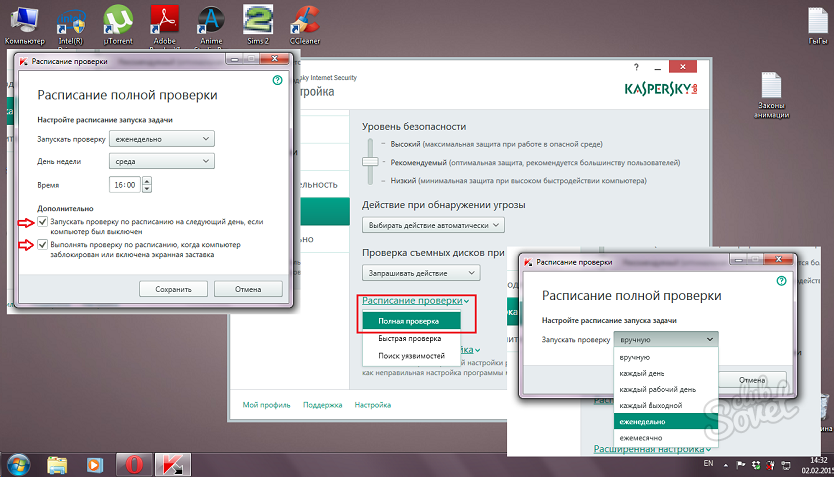
Настраиваем обновления программы. Переходим на вкладку Дополнительно и выбираем пункт Обновление. Убедитесь, что все параметры обновления стоят Автоматически. Если обновление отключено или Вручную – включите автоматически.
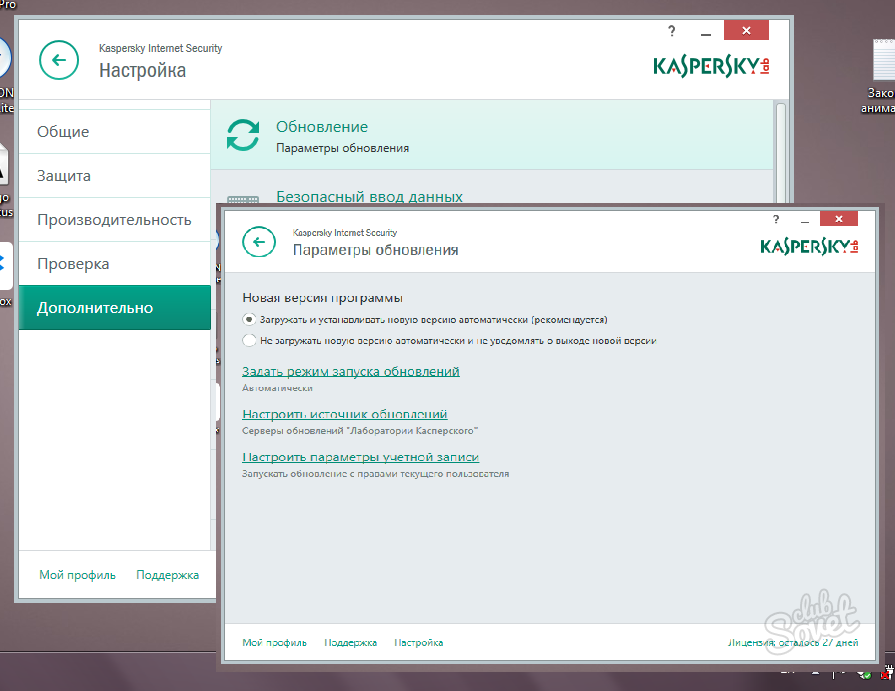
Автозапуск. По умолчанию программа запускается в момент загрузки Windows и этим тормозит систему. Для слабых компьютеров такая настройка особо ощутима. В таком случае в меню Настройка зайдите в пункт Общие, во вкладке Автозапуск уберите галочку с предложения запускать антивирус при включении компьютера. Однако не забывайте открыть программу после входа в Windows.
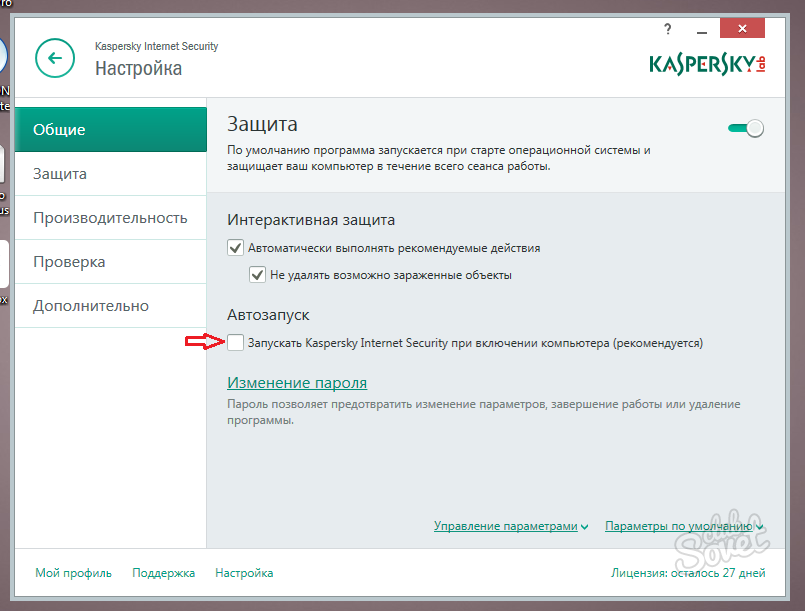
Антивирус Касперского – мощная база различных компьютерных вирусов, которую следует устанавливать. Благодаря этим настройкам, вы обезопасите компьютер не только от вирусов, но и нежелательных нагрузок, продлив его долговечность.
Поделиться советом: “Как настроить Касперского”
“Как настроить Касперского”
![]() 0
0 ![]() 1233
1233
![]() 0
0 ![]() 2350
2350
![]() 0
0 ![]() 2627
2627
![]() 1
1 ![]() 2345
2345
![]() 0
0 ![]() 2667
2667
![]() 0
0 ![]() 3990
3990
![]() 3
3 ![]() 3305
3305
Актуальные советы

![]() 0
0 ![]() 6339
6339

![]() 0
0 ![]() 2867
2867

![]() 0
0 ![]() 3386
3386

![]() 1
1 ![]() 2345
2345
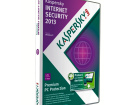
![]() 2
2 ![]() 3136
3136
Новое и популярное
- «img», «alt» => «Фото «.str_first_down1($post->post_title)));—> Как отстирать белые кроссовки
![]() 0
0 ![]() 595
595
«img», «alt» => «Фото «.str_first_down1($post->post_title)));—> Как читать табулатуры для гитары
![]() 0
0 ![]() 580
580
«img», «alt» => «Фото «.str_first_down1($post->post_title)));—> Как ввести ключ Касперского
![]() 0
0 ![]() 2867
2867
«img», «alt» => «Фото «.str_first_down1($post->post_title)));—> Как настроить фаервол
![]() 2
2 ![]() 893
893
«img», «alt» => «Фото «.str_first_down1($post->post_title)));—> Как удалить касперского
![]() 1
1 ![]() 1515
1515
«img», «alt» => «Фото «.str_first_down1($post->post_title)));—> Как настроить батарею ноутбука
![]() 2
2 ![]() 3303
3303
«img», «alt» => «Фото «.str_first_down1($post->post_title)));—> Как настроить The Bat
![]() 0
0 ![]() 2219
2219
«img», «alt» => «Фото «.str_first_down1($post->post_title)));—> Как настроить модем в ноутбуке
![]() 0
0 ![]() 3450
3450
«img», «alt» => «Фото «.str_first_down1($post->post_title)));—> Как продлить касперского
![]() 2
2 ![]() 3136
3136
«img», «alt» => «Фото «.str_first_down1($post->post_title)));—> Как продлить пробную версию Касперского
![]() 0
0 ![]() 6339
6339
Источник: sovetclub.ru